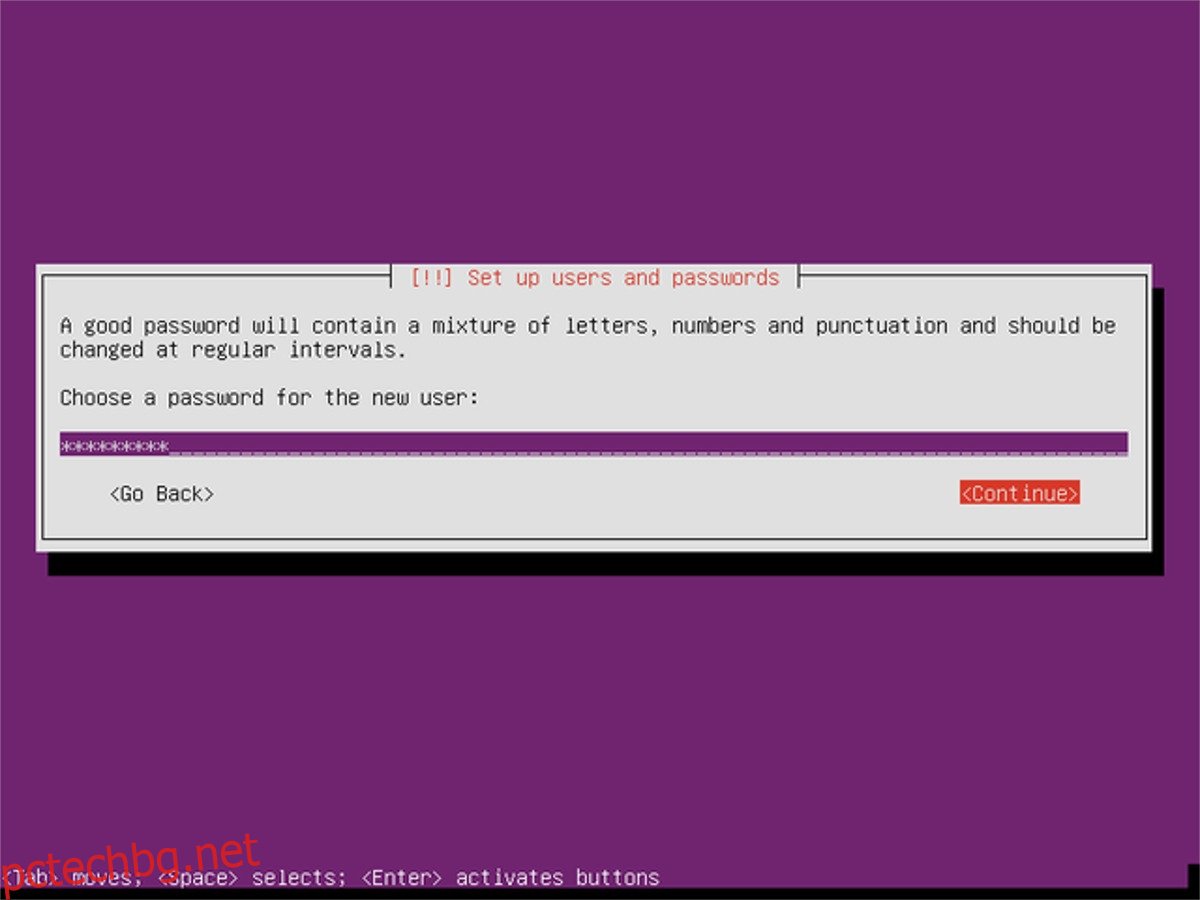Искали ли сте някога да персонализирате вашия Ubuntu компютър, докато се инсталира? С официалния минимален инсталатор можете. Ubuntu Minimal е по-малко известна версия на популярната Linux-базирана операционна система. Ако отидете на Ubuntu.com, няма да видите изтегляне за него. Това е така, защото компанията зад Ubuntu всъщност не прокарва алтернативния си инсталатор. Все пак, с всяко издание инсталаторът Minimal получава най-новите пакети на Ubuntu и можете да го използвате, за да създадете персонализирана версия на Ubuntu.
ПРЕДУПРЕЖДЕНИЕ ЗА СПОЙЛЕР: Превъртете надолу и гледайте видеоурока в края на тази статия.
За да върви всичко, изтеглете ISO файла. След това разгледайте нашия урок за записване на ISO изображения и запишете инсталационното изображение на Ubuntu на CD/DVD или USB устройство. Когато минималният инсталатор приключи записването, ще трябва да го стартирате на вашия компютър. Това става чрез промяна на реда на зареждане в BIOS на вашия компютър. Докато го зареждате, променете го така, че да зарежда USB паметта (или CD/DVD) преди всичко друго. Това ще гарантира, че инсталаторът на Ubuntu се зарежда правилно.
Забележка: имайте предвид, че всеки компютър е различен. За някои компютри натискането на клавиша F2 зарежда областта на BIOS. Друг път работи DEL или ESC. Достъпът до BIOS изисква специална комбинация от клавиши. За да разберете това, вижте системното ръководство на вашия компютър.
Съдържание
Използване на минималния инсталатор
Инструментът за инсталиране на Ubuntu Minimal е много различен от традиционния инсталатор на Ubiquity. Вместо да зареждате средата на работния плот на Ubuntu, ще бъдете отведени до ncurses инструмент, където бавно изграждате инсталация на Ubuntu. Първата стъпка е да изберете вашия език. Прегледайте инсталатора, изберете езика (ако инсталаторът не го е открил автоматично) и натиснете клавиша за въвеждане. След това изберете вашата страна и натиснете Enter, за да продължите отново.
На следващата страница Ubuntu ще ви помоли да настроите клавиатурната подредба. Този тип неща обикновено се откриват автоматично, така че натиснете клавиша enter, за да преминете към следващата стъпка.
След като изберете език, държава, клавиатурна подредба и т.н., инсталаторът ще ви помоли да настроите име на хост. Името на хост е псевдоним, който давате на вашия компютър с Linux. Този псевдоним ще бъде видян от други компютри в мрежата, така че използвайте го във ваша полза. Изтрийте името на хоста по подразбиране „ubuntu“, въведете ново и натиснете клавиша enter.
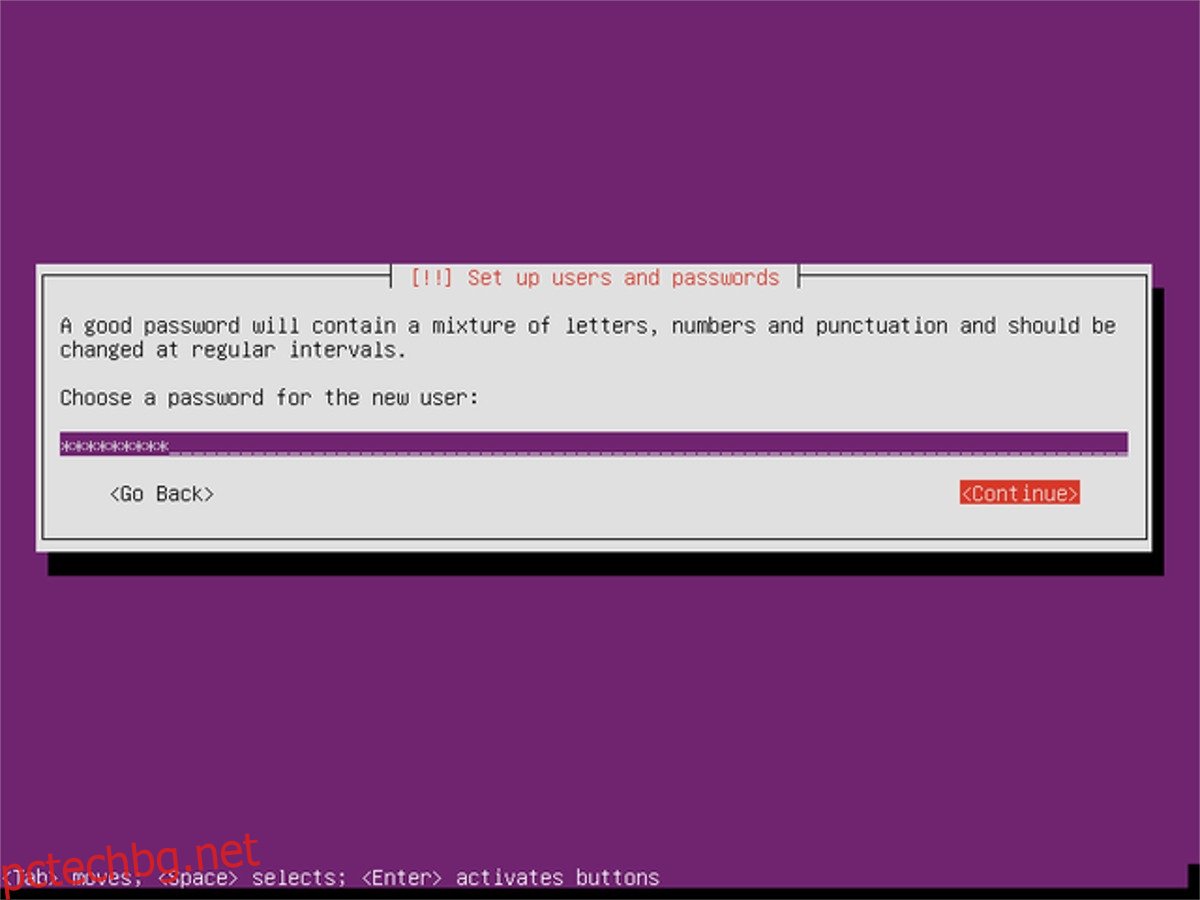
Настройването на потребител по подразбиране за Ubuntu е следващата стъпка. Въведете пълното име на потребителя, както и желаното от вас потребителско име и парола в полетата. Когато системата завърши създаването на новия потребител, Ubuntu ще ви попита дали искате да „шифровате вашата домашна директория“. Изберете да, ако искате допълнителна сигурност. В противен случай изберете „не“, за да продължите.
Следващата стъпка в инсталационния процес е разделянето на диска. Има няколко опции, от които да избирате: насочено – използване на целия диск, насочено – използване на LVM, насочено – криптиран LVM и ръчно.
Не искате да настроите цяла персонализирана настройка на дял? Изберете първата опция „насочена – използвайте целия диск“. В противен случай изберете ръчно, за да настроите собствено оформление на дяла. Не избирайте LVM, освен ако всъщност не знаете какво означава LVM.
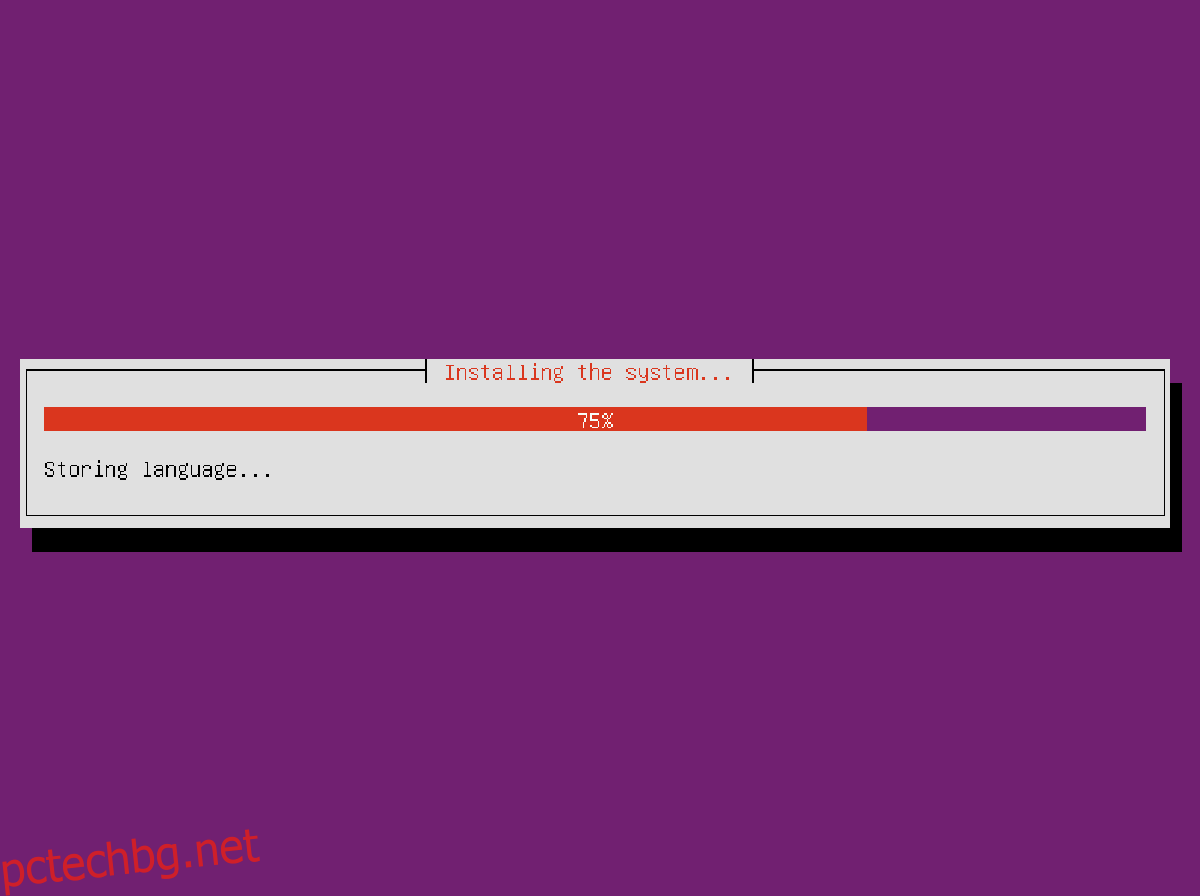
С избрания метод на дял, Ubuntu ще отнеме известно време и ще създаде необходимите модификации на вашия твърд диск, така че останалата част от операционната система да може да се инсталира. Бъди търпелив. Когато основата приключи с инсталирането, първата част от инсталационния процес е завършена.
Персонализиране на вашата инсталация на Ubuntu
След като основната система се инсталира, следващата стъпка е да персонализирате вашата инсталация с „избор на софтуер“. Инструментът за избор на софтуер е голям прозорец, който се отваря, през който потребителят може да премине и да избере отделни елементи за инсталиране.
Ubuntu Minimal позволява на потребителя да превърне тази инсталация в сървър, като избере няколко от опциите на сървъра, като „samba сървър“, „LAMP сървър“, „DNS сървър“ и др. на отделните вкусове на Ubuntu. Какво означава това?
Например преминаването през инструмента за избор на софтуер, за да изберете „Lubuntu Desktop“ означава, че Ubuntu Minimal ще вземе всички пакети на Lubuntu и ще превърне тази инсталация в Lubuntu PC. Програми, екран за зареждане, всичко.
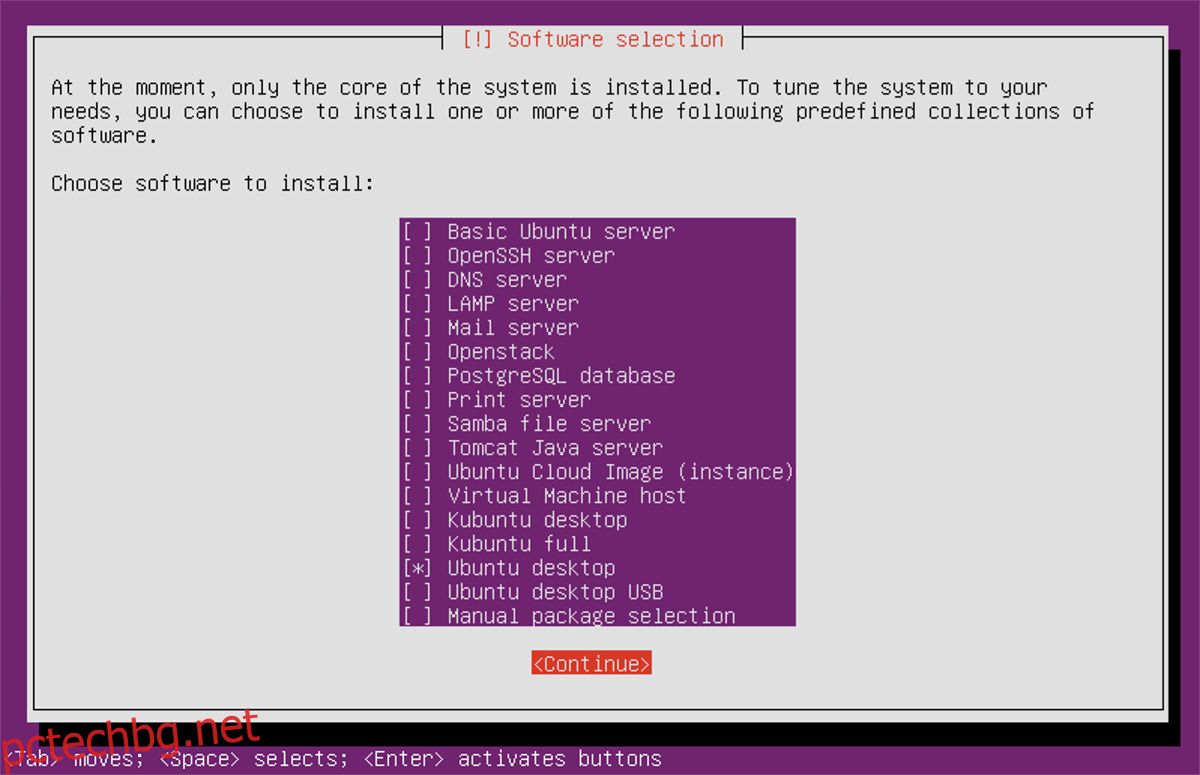
Аромати в инсталатора включват: Lubuntu, Kubuntu, Xubuntu, Ubuntu Budgie, Ubuntu Mate, Vanilla Gnome Ubuntu, традиционна Ubuntu и други опции.
За да превърнете вашата инсталация в специфичен вкус на Ubuntu, използвайте клавишите със стрелки на клавиатурата си и намерете опцията, която искате, и натиснете интервала, за да поставите отметка в квадратчето. Имайте предвид, че инсталаторът ще ви позволи да инсталирате множество неща. Това означава, че ако искате настолни компютри Lubuntu и Kubuntu на един и същи компютър, можете да ги изберете и инсталирате.
Завършване
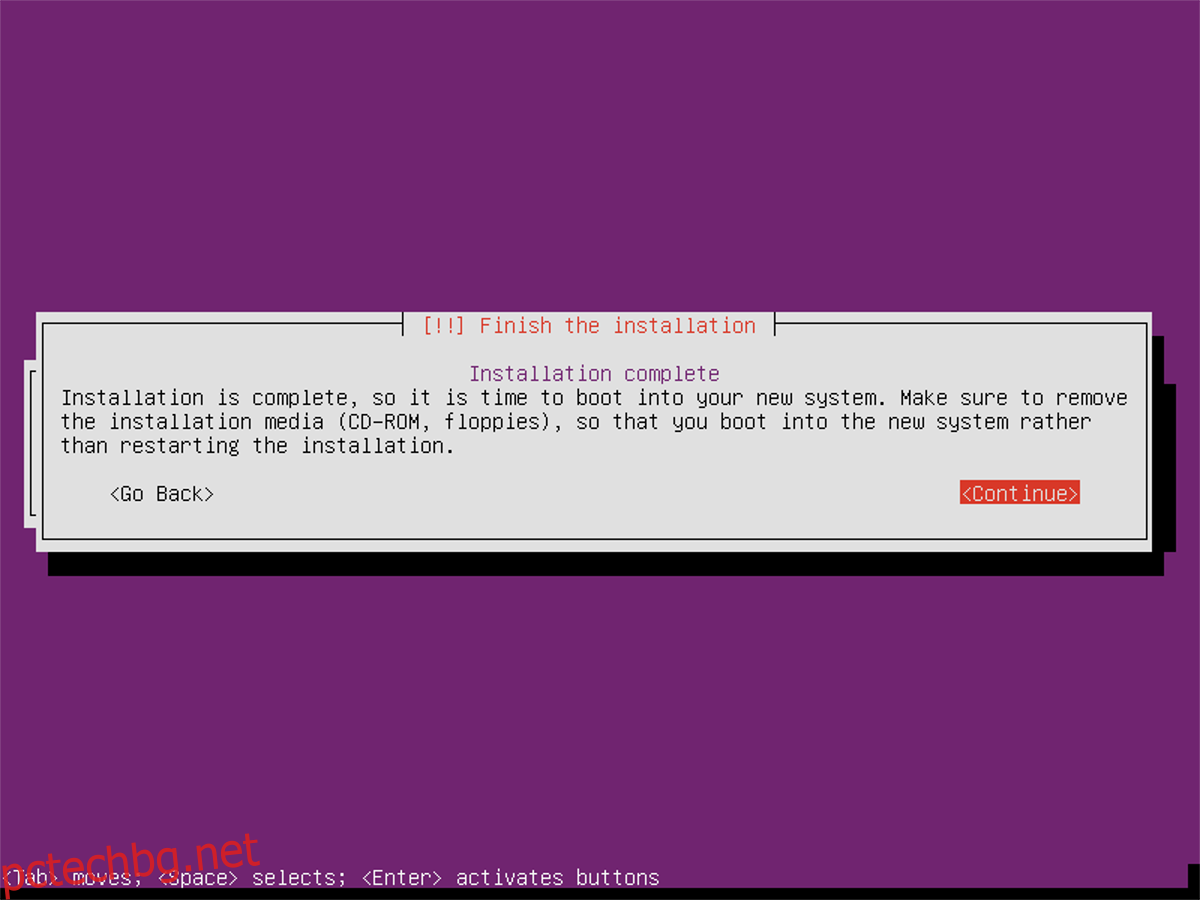
След като изберете софтуера, Ubuntu ще го изтегли и инсталира на вашия компютър. Тъй като нито един от тези пакети не е на самия ISO, всичко трябва да се изтегли от интернет. Когато изтеглянето завърши, инсталаторът ще покаже пълно съобщение и ще ви подкани да рестартирате. При влизане вашият нов персонализиран Ubuntu е готов за работа!